前言 本章内容: 在控制台输出“Hello World!” 开发工具:eclipse 创建Java项目 1.打开eclipse 打开后进入到这个页面(有的人是第一次打开,可能会有一个欢迎页面,直接删掉就好了) 如
前言
本章内容:
在控制台输出“Hello World!”
开发工具:eclipse
创建Java项目
1.打开eclipse

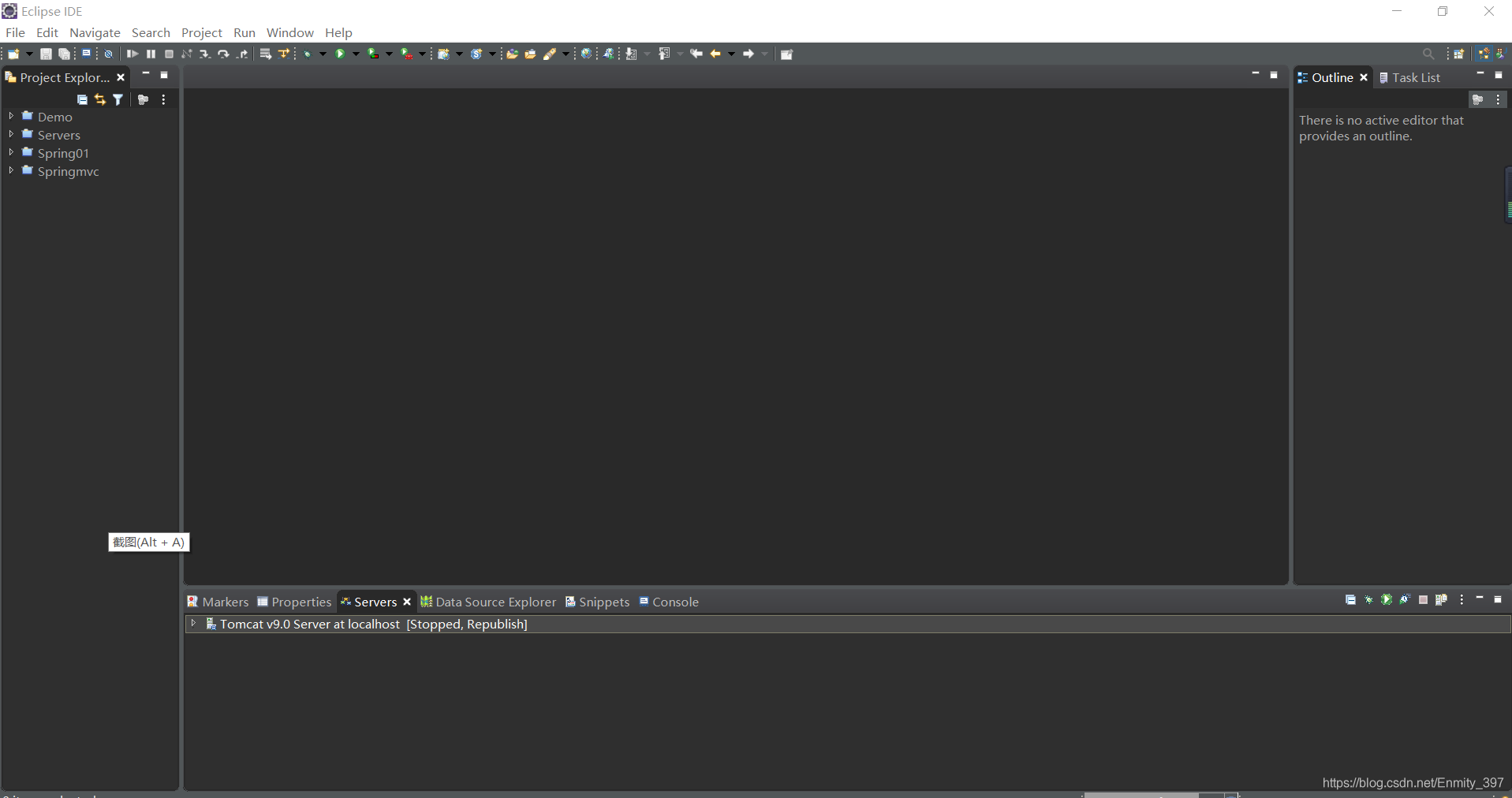
打开后进入到这个页面(有的人是第一次打开,可能会有一个欢迎页面,直接删掉就好了)
如果你是第一次打开eclipse,我们先找到图片箭头指向得地方
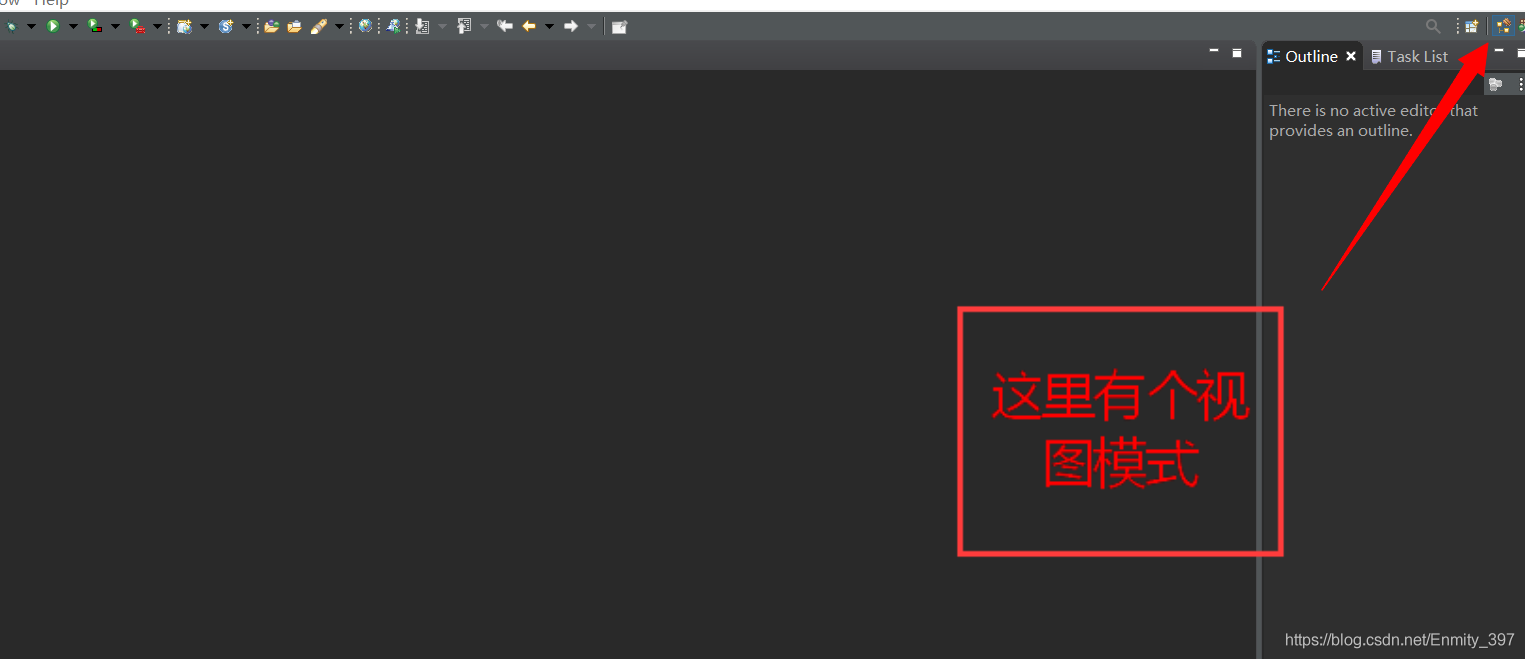
找到下图第一个点开,
我们选择java,然后点open
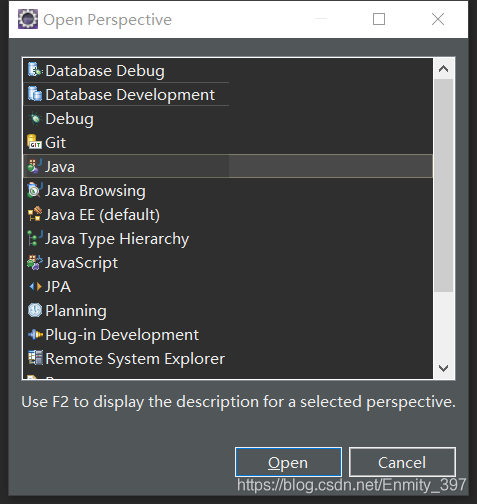
注:只是第一次启动eclipse的需要这样,一次就够了,下次再打开就不需要了
创建项目
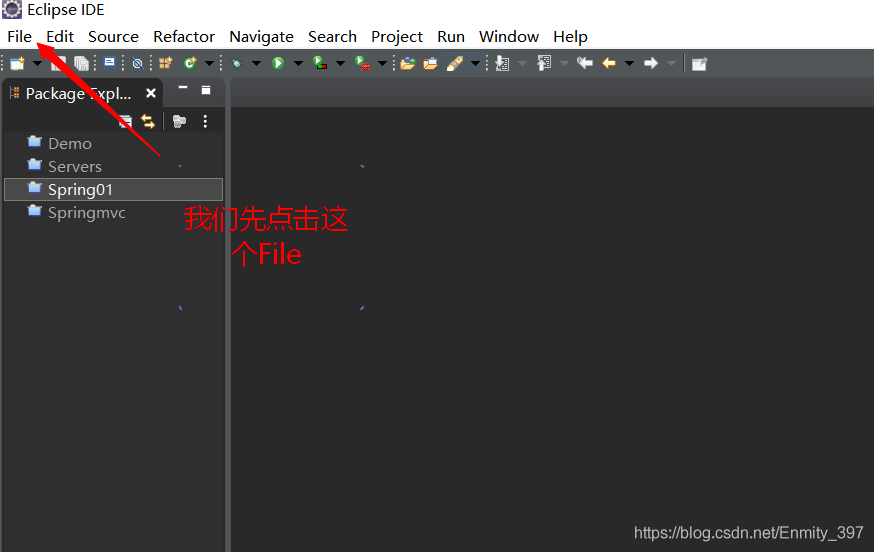
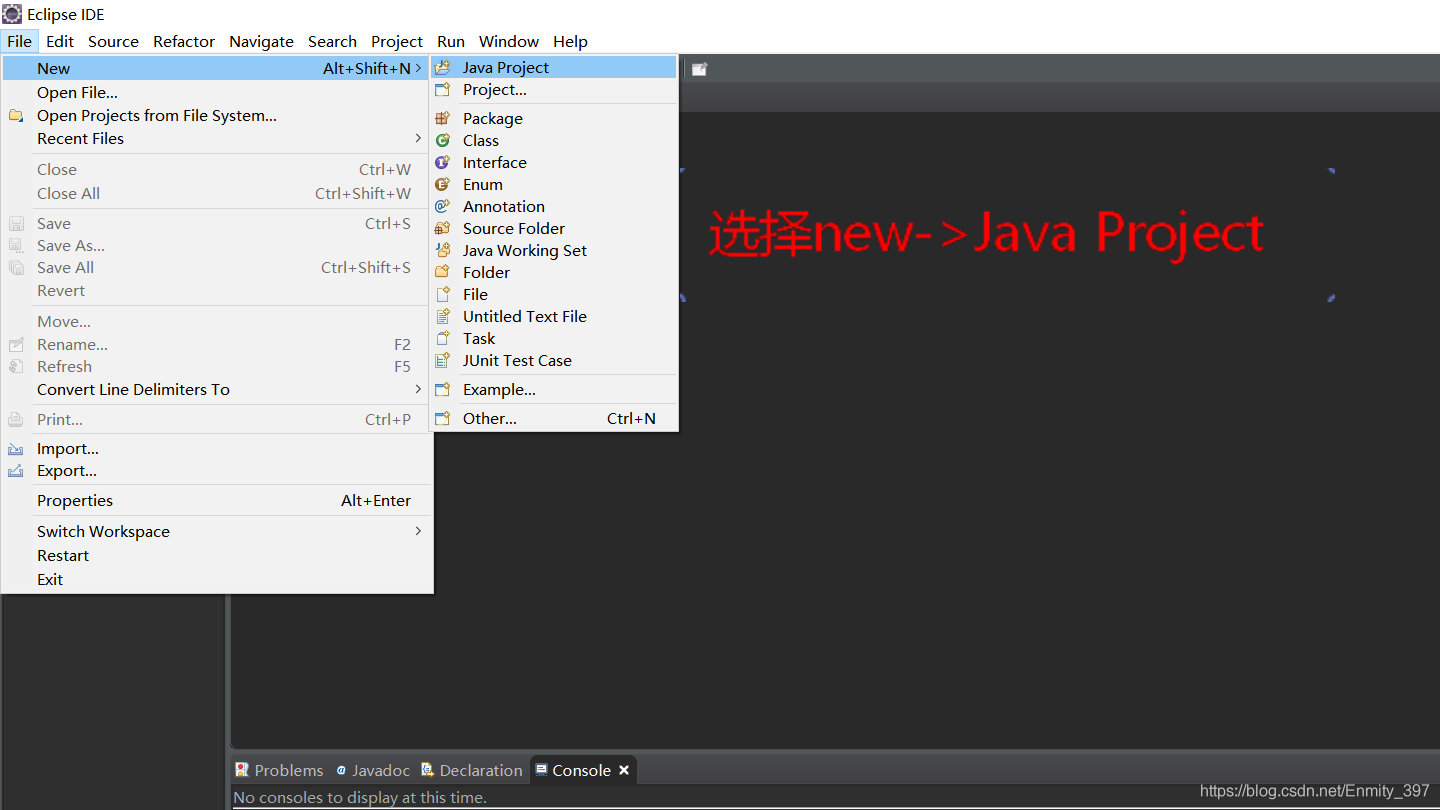
然后会弹出来下面这个窗口
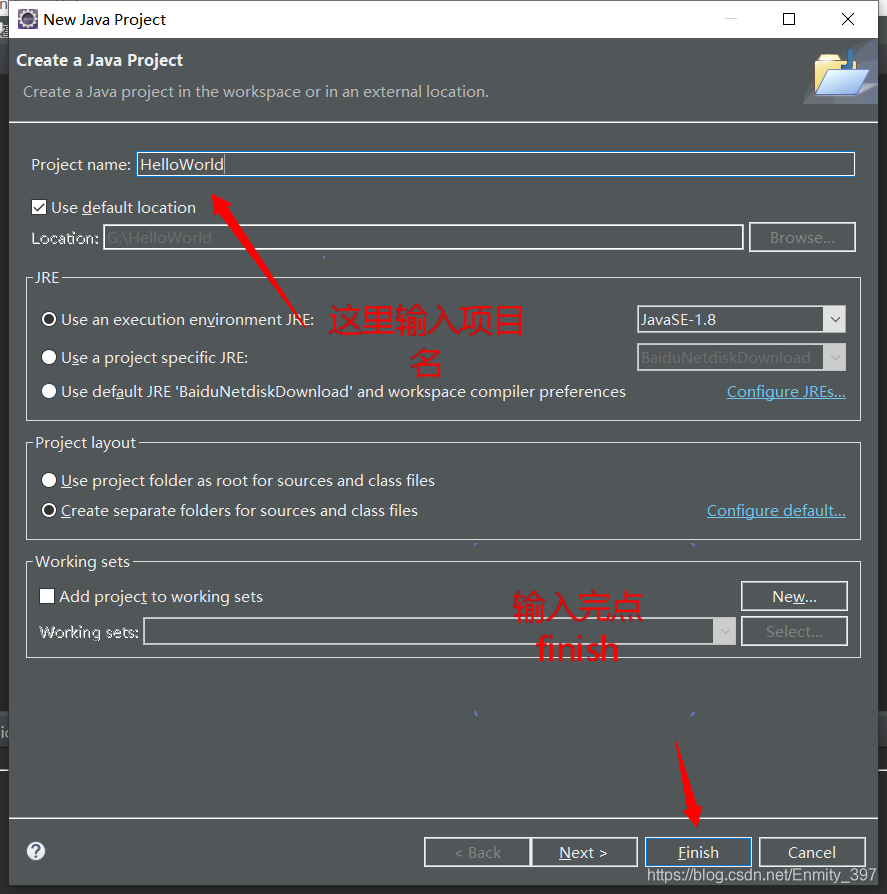
Project name:项目名称-我们一般是以大写字母开头
点了完成以后就在左边创建了我们的项目,点开以后应该是我这样的
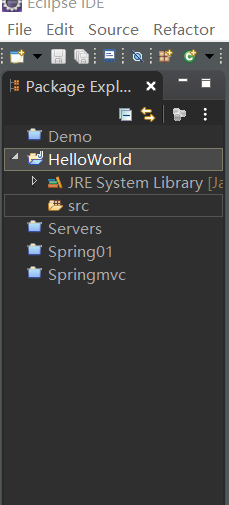
然后我们在src上面点击右键
选择new->Package
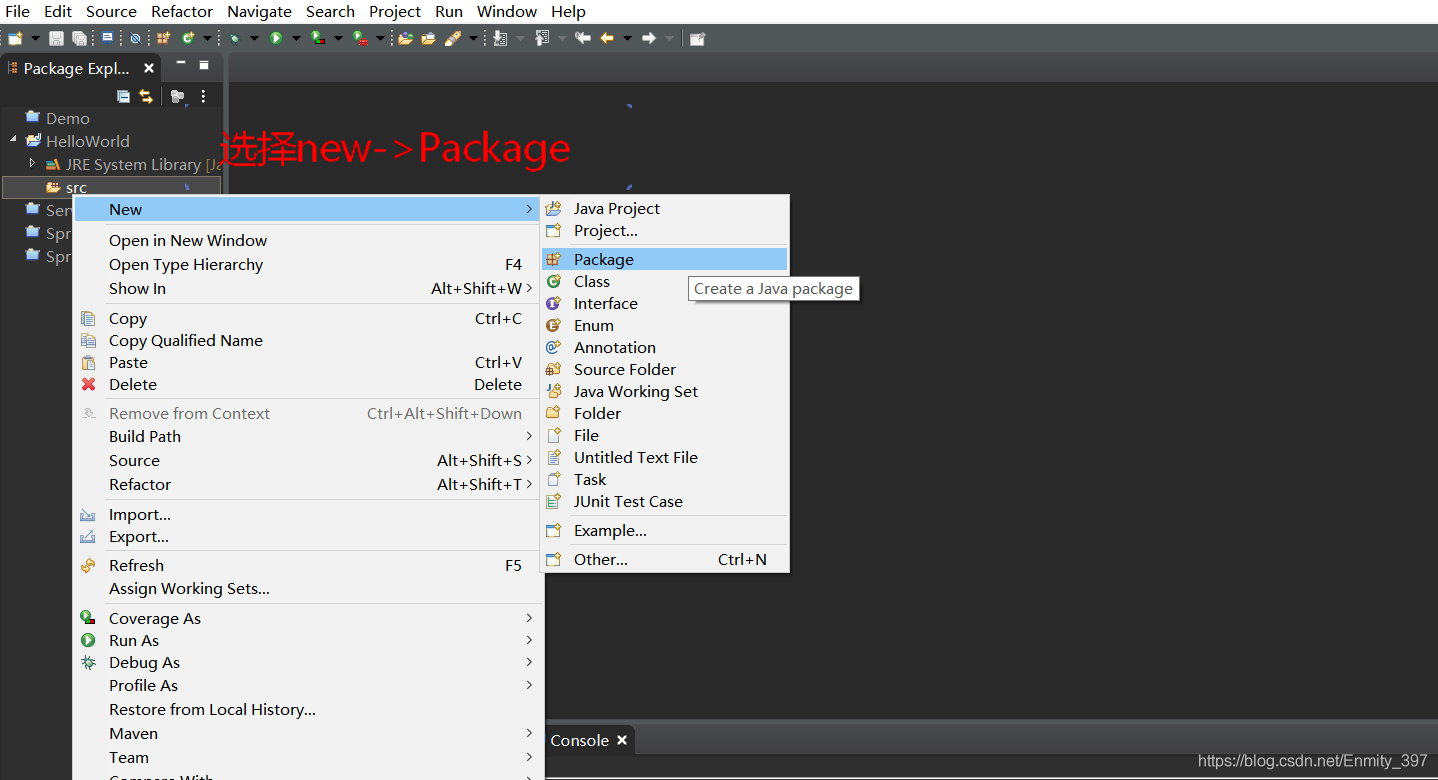
输入包名,包名所有字母都小写
然后点完成

我们项目现在应该是这样的
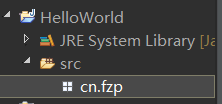
然后我们再来创建类
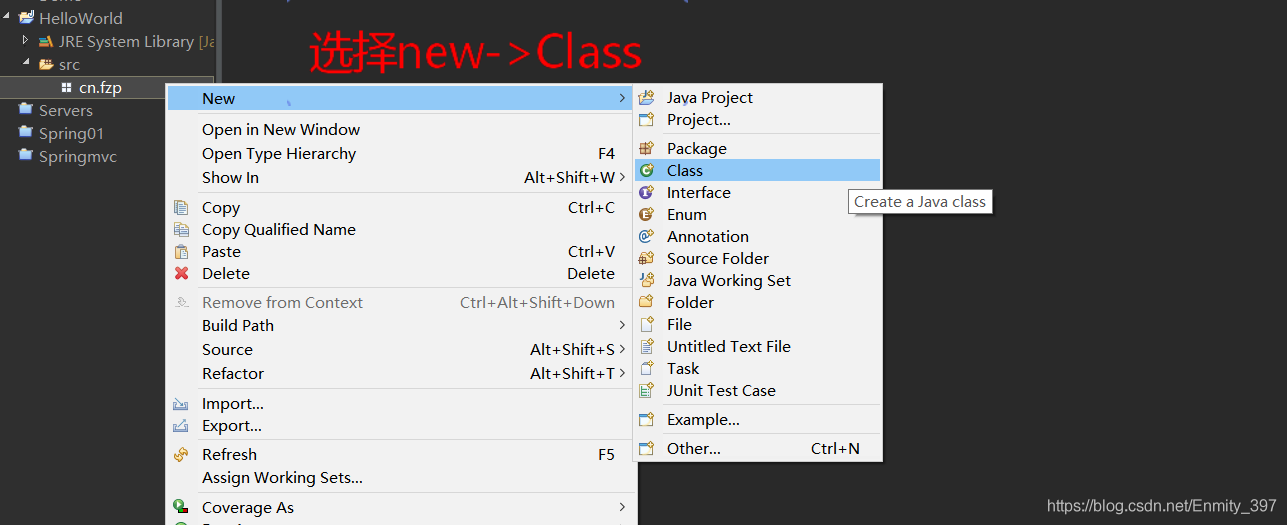
输入类名
类名都是首字母大写的
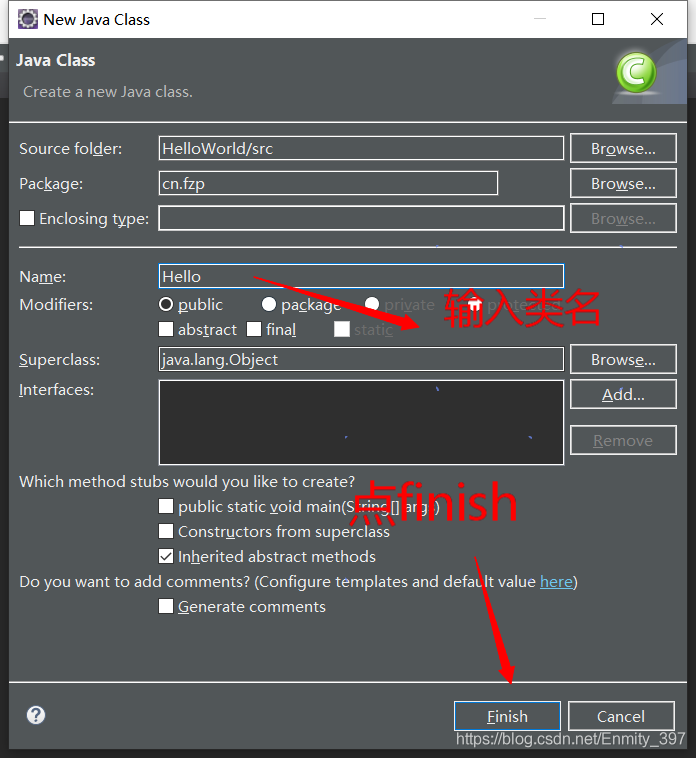
完成以上步骤,我们一个java项目就创建好了,会显示下面这个界面
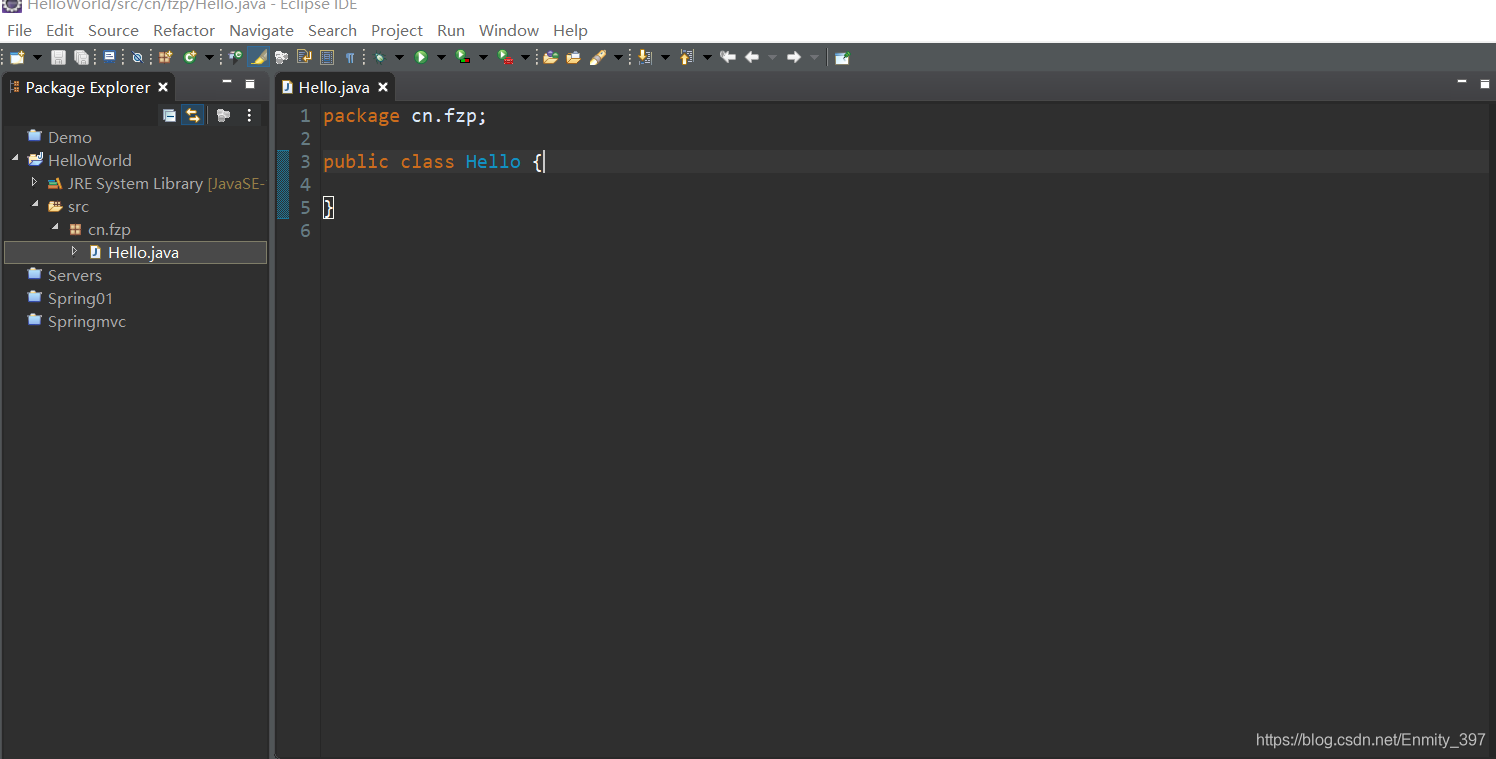
如果没有显示,不小心关了,在左边项目那里再一步一步双击打开就可
代码
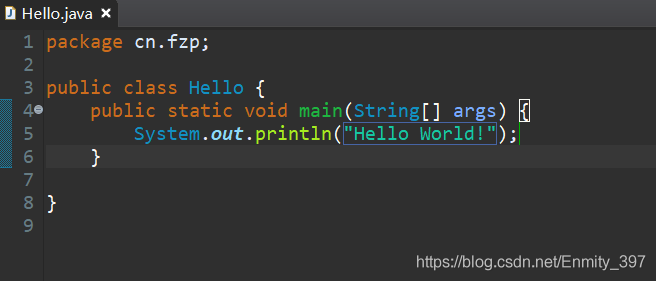
我们只需要在大括号里面写以下代码就可
public static void main(String[] args) {
System.out.println("Hello World!");
}
虽然eclipse提供了main方法和输出语句的快捷键
如果你是刚接触java的话
前面一段时间,这些代码就自己手敲
运行
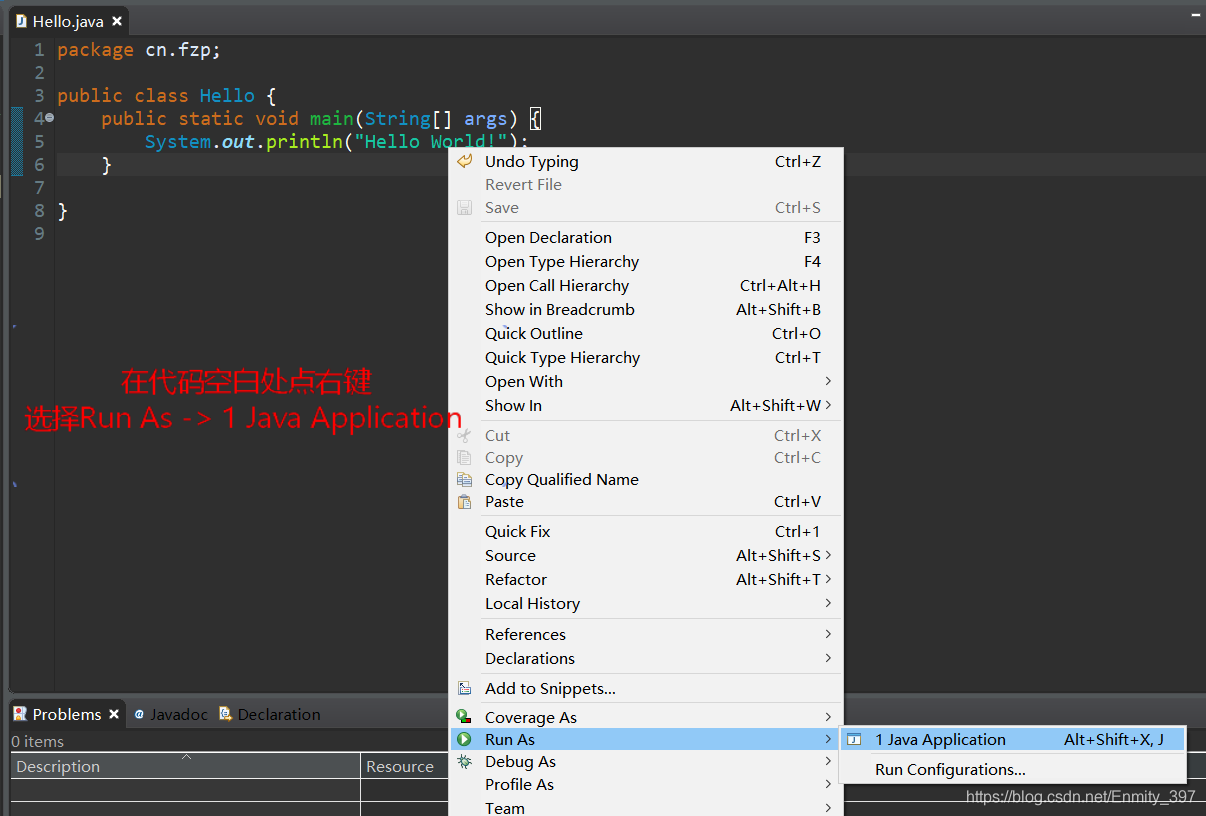
然后我们就能在控制台看到输出了
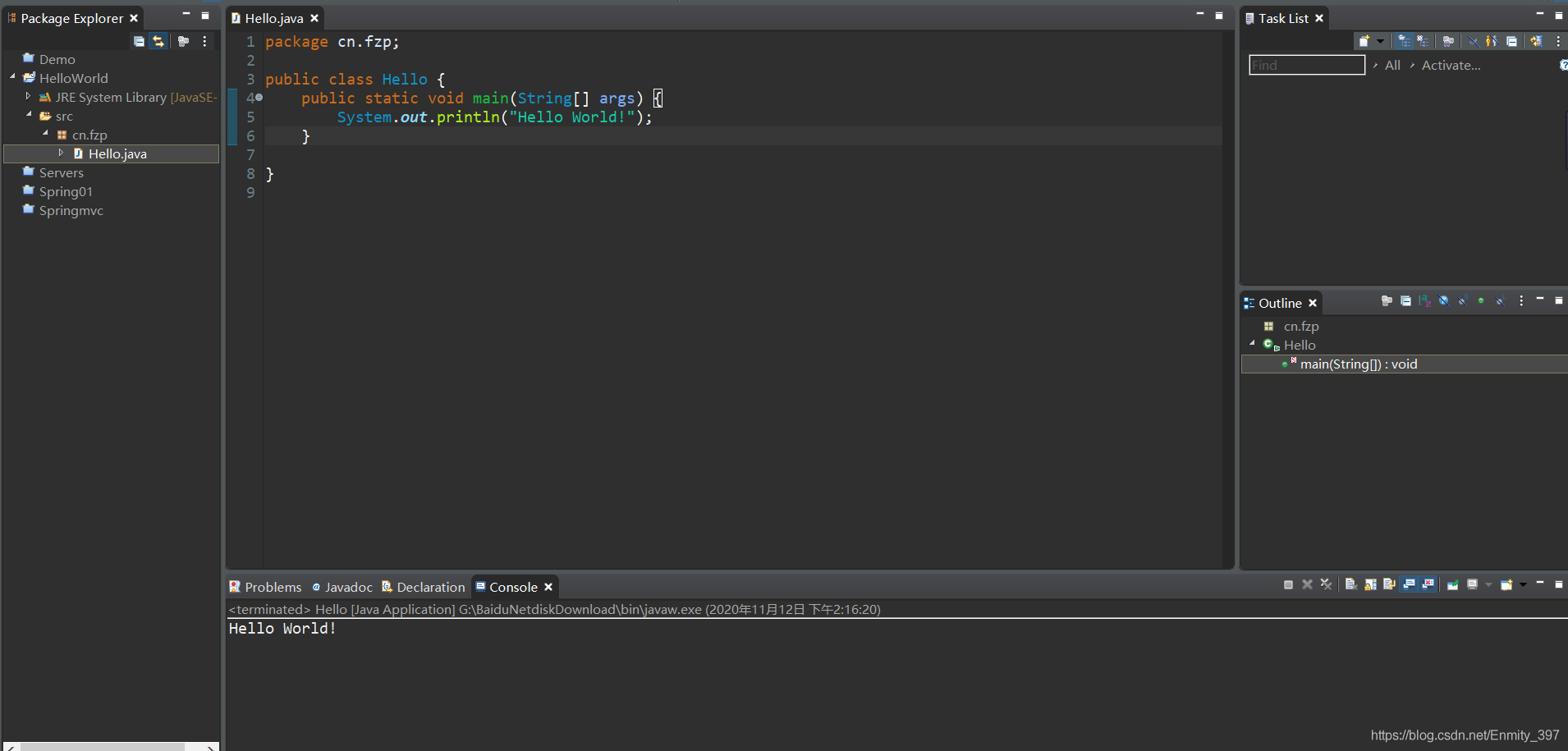
到这里,我们用eclipse输出“Hello World ! ”就学会了
到此这篇关于eclipse输出Hello World的实现方法的文章就介绍到这了,更多相关eclipse输出Hello World内容请搜索易盾网络以前的文章或继续浏览下面的相关文章希望大家以后多多支持易盾网络!
